Ниже приведена индикация неисправностей принтеров Hp LaserJet 1200, 1220 с указанием причин их возникновения. Расположение панели управления показано на рисунке слева.
Основные ошибки принтера приведены в таблице:
|
Индикация |
Состояние |
Действия/Описание |
|
|
Принтер Hp |
Действий |
|
|
Принтер Hp |
Ждите |
|
|
Принтер Hp Не |
Выключите 1. Слишком 2. 3. |
|
|
Открыта |
Устранить |
|
|
Идет |
Действий |
|
|
Ошибка |
1. 2. Если не |
|
|
Фатальная |
1. 2. 3. Если |
|
В следующей таблице приведена расшифровка фатальных ошибок (на принтере |
||
|
|
Engine |
1. 2. 3. |
|
|
Laser/scanner error (ошибка лазера/сканера). |
1. 2. |
|
|
Beam error |
1. 2. |
|
|
Motor |
1. |
|
|
Fuser |
1. 2. 3. 4. |
|
|
Formatter |
1. 2. 3. 4. |
|
|
Fan error |
1. 2. |
|
|
Scan |
1. 2. |
|
|
Miscellaneous |
1. 2. |
|
|
General fatal error (общая фатальнаяошибка). |
1. 2. 3. Если |
Загрузка…
Модели HP Laserjet 1200 и HP Laserjet1300 славятся надежностью и соответственно долголетием. Увы, они не оснащены экраном для вывода кода или описания ошибки, так что когда принтер не в состоянии распечатать лист.
Диагностировать проблему можно только по световой индикации, то есть по миганию лампочек на морде девайса.
Простые ошибки HP 1200 / HP 1300 и их индикация
Индикаторов у обеих моделей — три штуки: 1 — большой зеленый, на кнопке, 2 — малый зеленый и — 3 — желтый (оранжевый).
Возможны такие варианты кодов ошибок:
Моргание оранжевого индикатора.
Внутренняя неисправность. Принтер не видит картридж, или в нем застряла бумага, или не до конца защелкнута крышка.
Мигает желтый индикатор, большой индикатор горит
Проблемы с оперативной памятью. Нехватка объема, невозможность обработать данные. Возможные варианты исправления проблемы: перезагрузка принтера / ПК, очистка памяти / частичное выполнение задачи (удерживаем кнопку с большим индикатором), увеличение объема оперативной памяти, замена частично нарушенной памяти, уменьшение размера файла (файлов), отправленных на печать.
Все три индикатора синхронно мигают
Неисправность дополнительного модуля памяти. Варианты устранения неисправности: перезагрузка, переустановка модуля памяти с зачисткой контактов (ластиком), диагностика и замена модуля.
Все три индикатора горят
Fatal Error. Но все не так уж и фатально: самодиагностика у девайса по-прежнему работает. Чтобы запустить ее, нажимаем и держим кнопку с индикатором. Получаем новый световой код.
Список фатальных ошибок HP 1200 / HP 1300:
• Существуют коды фатальных ошибок, которые позволяют выяснить, какой узел, по мнению принтера, имеет неисправность:
• Все лампочки горят — RAM или ROM (ОЗУ или ПЗУ).
• Горят большая и маленькая лампы зеленого цвета – печка.
• Светятся две маленьких лампочки – неисправности блока двигателя лазера.
• Светится лампочка на кнопке – лазер.
• Светится маленькая зеленая лампочка — неисправности основного двигателя.
• Светится желтая лампочка – форматтер.
• Не светится ни одна лампочка – кулер.
• Все лампочки моргают – это свидетельствует об общей фатальной ошибке.
Ниже приведена индикация неисправностей принтеров Hp LaserJet 1200, 1220 с указанием причин их возникновения. Расположение панели управления показано на рисунке слева.
Основные ошибки принтера приведены в таблице:
|
Индикация |
Состояние |
Действия/Описание |
|
|
Принтер Hp |
Действий |
|
|
Принтер Hp |
Ждите |
|
|
Принтер Hp Не |
Выключите 1. Слишком 2. 3. |
|
|
Открыта |
Устранить |
|
|
Идет |
Действий |
|
|
Ошибка |
1. 2. Если не |
|
|
Фатальная |
1. 2. 3. Если |
|
В следующей таблице приведена расшифровка фатальных ошибок (на принтере |
||
|
|
Engine |
1. 2. 3. |
|
|
Laser/scanner error (ошибка лазера/сканера). |
1. 2. |
|
|
Beam error |
1. 2. |
|
|
Motor |
1. |
|
|
Fuser |
1. 2. 3. 4. |
|
|
Formatter |
1. 2. 3. 4. |
|
|
Fan error |
1. 2. |
|
|
Scan |
1. 2. |
|
|
Miscellaneous |
1. 2. |
|
|
General fatal error (общая фатальнаяошибка). |
1. 2. 3. Если |
Фирма Hewlett Packard, наиболее популярна своим кратким наименованием HP, считается одним из больше всего распространённых изготовителей печатной техники, в частности, малогабаритных принтеров для дома и офиса. В случае если вы купили лазерный принтер, то можете полагаться на то, что запаса картриджа достаточно на продолжительный промежуток времени, и себестоимость печати будет невысокой.
Что делать, если принтер HP LaserJet 1200 не печатает документы?
Одной из наиболее пользующихся известностью модификаций является HP LaserJet 1200. Это печатающее устройство малогабаритное, печатает на разнообразных носителях и более или менее доступный в поддержке и сервисе. Тем не менее, некоторые юзеры сетуют на то, что весьма нередко начинаются затруднения, сопряжённые с тем, что девайс не желает отпечатывать документы без очевидных на то оснований.
Вследствие чего это может встречаться? Как избежать затруднений? Читайте в нашем сегодняшнем руководстве.
Как и всякий иной принтер, HP LaserJet 1200 может не распечатывать по одному из обстоятельств:
- Дефект кабеля. Принтер подключается к компу через шнур USB. Традиционно это прочные кабели, и трудности, спровоцированные именно ими, появляются эпизодично. Тем не менее, если использовать оборудование небрежно, то провод может быть испорчен. За счёт чего? Нередко, сами этого не примечая, мы устанавливаем на него что-то увесистое, или он угождает под самопечатающее устройство, в итоге он перегибается и появляются затруднения с подсоединением и печатью.
- Трудности с портом USB. Периодически могут обнаруживаться всевозможные сбои функционирования контроллера USB, по причине чего принтер станет некорректно определяться и при попытке что-то отпечатать будет обнаруживаться ошибка.
- Некорректно функционирующий драйвер. Крайне распространённая ошибка. Драйвер — это обыкновенная утилита, и когда повреждаются её файлы, принтер HP LaserJet 1200 не печатает.
- Ошибочно поставлен картридж. В случае если вы без помощи специалистов извлекали картридж, чтобы поменять порошок, и неточно вставили его, то печатающее устройство HP LaserJet P1005 не будет способен его аутентифицировать и, соответственно, отпечатать документ.
- Испорчен тонер-картридж из-за неверной заправки. Все принтеры рассчитаны на то, что после использования тонера вы приобретёте новый, а не понесёте заправлять предыдущий. Но неужели у нас так кто-то поступает? Если специалист сработал халтурно, то особый встроенный чип будет информировать о том, что картридж — неоригинальный, поэтому печать неосуществима.
- Некорректное функционирование Windows. Загвоздкой может стать и сама Windows. В целом, она функционирует без особых затруднений, но периодически возникают сбои неясной природы. В особенности если не ставить все новейшие обновления.
- Криво загружена бумага. Когда бумагу загрузить неровно, принтер посчитает, что она помялась и печать не запустится.
Варианты решения проблем
Испорченный шнур
Наиболее верным и эффективным методом решения трудности будет смена кабеля. Обратитесь в торговую точку, где вы приобретали принтер, либо же закажите его посредством интернета. После этого подсоедините устройство печати к компу и попытайтесь напечатать что-то ещё раз.
Как предохранить себя от дефекта шнура? Во-первых, ни в коем случае нельзя позволять, чтобы он перегибался. Пристально наблюдаете за тем, чтобы провод располагался ровно. Во-вторых, не ставьте на него тяжёлые предметы и не позволяйте, чтоб кабель попадался под печатающее устройство. Такими элементарными усилиями вы сумеете продлить службу кабеля на долгий период времени.
USB-порт компьютера
Если проблема не в шнуре, но ошибка по-прежнему наблюдается, обратите внимание на исправность USB-разъёма. Каким образом? Сразу попробуйте подсоединить печатающие устройства к другому порту. Если это не помогает, попробуйте подключить во все остальные. Если эти действия по-прежнему не дали никакого эффекта, выполните следующие действия.
Откройте Диспетчер устройств, нажав кнопку Пуск — Панель управления, после чего из общего списка выберите Диспетчер устройств. Если вы пользуетесь Windows 10, то попасть в эту утилиту ещё проще — достаточно клацнуть правой кнопкой мышки на кнопке Пуск и выбрать соответствующий пункт в меню — Диспетчер устройств.
Здесь вам следует обратить внимание на подраздел «Контроллеры USB». В идеале в нём не должны находиться устройства с жёлтым треугольником возле названия. Он свидетельствует о том, что устройство распознано некорректно или же драйвер работает не так, как нужно. Если же такие устройства есть, кликните по нужному правой кнопкой мыши и выберите «Удалить», после чего перезагрузите компьютер. Также для профилактики можно отключить все драйверы с этого пункта и также перезагрузить компьютер. После того как компьютер снова включится, система автоматически установит недостающие драйвера, в результате чего принтер может снова работать и печатать без проблем.
Драйвер принтера
Драйвер — это специальная утилита, управляющая вашим печатающим устройством. Если вы регулярно устанавливаете и удаляете различное программное обеспечение, то со временем драйвер может повредиться. В таком случае лучше всего выполнить полную его переустановку. Это делается путём скачивания установочного файла драйвера и выбора при установке пункта «Восстановить». Если же не помогает и это, то тогда с помощью специальной утилиты удалите драйвер и все его следы в системе, после чего установите его с нуля.
Также обращаем внимание, что не стоит скачать драйвера не с официального портала поддержки компании Hewlett Packard. Почему? Работоспособность техники гарантируется при использовании официального софта, скачанного с официальных источников. В таком случае вы сможете обратиться в авторизованный сервисный центр и предъявить претензии. Если же пользоваться неофициальным драйвером, такой возможности вам никто не предоставит.
Поэтому избегайте сторонних ресурсов, даже если они обещают улучшенный функционал либо какие-то другие особые возможности. Именно эти дополнительные возможности и могут привести к тому, что принтер HP LaserJet 1200 не печатает ваши документы.
Неполадки картриджа
Мы несколько выше рассказывали, что все производители принтеров рассчитывают на то, что вы не станете заправлять картридж, а побежите покупать новый. Мало того, они всячески защищают картриджи от стороннего вмешательства. Тем не менее, у нас это никого не останавливает, хотя нужно быть предельно осторожным при выборе специалиста и сервисного центра. Лучше остановить свой выбор на сертифицированном сервисе, которые предоставляют гарантию на свои услуги. В таком случае работники гораздо ответственнее относятся к своей работе. Если пытаться искать каких-то кулибиных, то это может обернуться тем, что вы потеряете на ремонте гораздо больше.
Проблемы с бумагой
Чтобы принтер HP LaserJet 1200 работал исправно, а печать всегда была качественной, следите за тем, в каких условиях хранится бумага. Если в помещении слишком влажно, то со временем она может отсыревать и, когда вы вставите её в лоток принтера, она легко повредится сама и повредит барабан принтера. Кроме того, если она оборвётся, то остатки забьют механизм подачи бумаги и принтер будет считать, что лист замялся.
Кроме того, не стоит искать слишком дешёвую бумагу, поскольку она может не соответствовать нормам ворсистости. Её ворсинки также могут забить механизм подачи бумаги, из-за чего принтер HP LaserJet 1200 не печатает ваши документы.
Никогда не забывайте, что лоток подачи принтера способен поместить в себя определённое количество листов, в случае с HP LaserJet 1200 оно составляет 250. Если вы будете пытаться запихнуть больше, механизм подачи просто не сможет захватить лист, из-за чего будет выдаваться ошибка печати.
Ошибки работы Windows
Некоторые пользователи считают, что обновления Windows — лишние и могут только навредить, поэтому отключают их в настройках. Рекомендуем вам так не делать, поскольку в таком случае стабильности работы Windows может быть нарушена, как результат принтер HP LaserJet 1200 печатать не будет.
Вдобавок, если вы видите, что в панели уведомлений высвечивается количество документов в очереди печати, а сама печать не стартует, перезапустите Диспетчер печати. Лучше всего это сделать, перейдя в Панель управления — Администрирование — Диспетчер печати, где нужно нажать последовательно кнопку остановить, а затем запустить.
Заключение
Причины, по которым принтер HP LaserJet 1200 не печатает, довольно разнообразны, тем не менее, каждая из них довольно быстро и легко решается. Кроме того, не повредит более тщательный выбор сервисного центра и немного внимательности. В комментариях расскажите нам, помогла ли вам наша инструкция.
Загрузка…
Модели HP Laserjet 1200 и HP Laserjet1300 славятся надежностью и соответственно долголетием. Увы, они не оснащены экраном для вывода кода или описания ошибки, так что когда принтер не в состоянии распечатать лист.
Диагностировать проблему можно только по световой индикации, то есть по миганию лампочек на морде девайса.
Простые ошибки HP 1200 / HP 1300 и их индикация
Индикаторов у обеих моделей — три штуки: 1 — большой зеленый, на кнопке, 2 — малый зеленый и — 3 — желтый (оранжевый).
Возможны такие варианты кодов ошибок:
Моргание оранжевого индикатора.
Внутренняя неисправность. Принтер не видит картридж, или в нем застряла бумага, или не до конца защелкнута крышка.
Мигает желтый индикатор, большой индикатор горит
Проблемы с оперативной памятью. Нехватка объема, невозможность обработать данные. Возможные варианты исправления проблемы: перезагрузка принтера / ПК, очистка памяти / частичное выполнение задачи (удерживаем кнопку с большим индикатором), увеличение объема оперативной памяти, замена частично нарушенной памяти, уменьшение размера файла (файлов), отправленных на печать.
Все три индикатора синхронно мигают
Неисправность дополнительного модуля памяти. Варианты устранения неисправности: перезагрузка, переустановка модуля памяти с зачисткой контактов (ластиком), диагностика и замена модуля.
Все три индикатора горят
Fatal Error. Но все не так уж и фатально: самодиагностика у девайса по-прежнему работает. Чтобы запустить ее, нажимаем и держим кнопку с индикатором. Получаем новый световой код.
Список фатальных ошибок HP 1200 / HP 1300:
• Существуют коды фатальных ошибок, которые позволяют выяснить, какой узел, по мнению принтера, имеет неисправность:
• Все лампочки горят — RAM или ROM (ОЗУ или ПЗУ).
• Горят большая и маленькая лампы зеленого цвета – печка.
• Светятся две маленьких лампочки – неисправности блока двигателя лазера.
• Светится лампочка на кнопке – лазер.
• Светится маленькая зеленая лампочка — неисправности основного двигателя.
• Светится желтая лампочка – форматтер.
• Не светится ни одна лампочка – кулер.
• Все лампочки моргают – это свидетельствует об общей фатальной ошибке.
Принтеры Hewlett-Рackard LaserJet 1150/1200/1300:
|
||||||||||||||||||||||||||||||||||||||||
 Ниже приведена индикация неисправностей принтеров Hewlett-Рackard LaserJet 1150/1200/1300 с указанием причин возникновения ошибки. Расположение панели управления показано на рисунке слева. Ниже приведена индикация неисправностей принтеров Hewlett-Рackard LaserJet 1150/1200/1300 с указанием причин возникновения ошибки. Расположение панели управления показано на рисунке слева.
Основные ошибки принтера приведены в таблице : |
||||||||||||||||||||||||||||||||||||||||
|
||||||||||||||||||||||||||||||||||||||||
| В следующей таблице приведена расшифровка фатальных ошибок (на принтере HP LJ-1200 горят все три индикатора; нажмите и удерживайте большой индикатор-кнопку; сравните результат с приведенными ниже значениями) : | ||||||||||||||||||||||||||||||||||||||||
|
||||||||||||||||||||||||||||||||||||||||
|
|
||||||||||||||||||||||||||||||||||||||||
Типовые проблемы принтеров HP LJ1200
|
1160/1320 printers — fatal error secondary message
| Message | Cause | Solution |
 |
Engine error. The formatter and engine are not communicating. |
1. Unplug the printer and then plug it back in. 2. Reseat the formatter cable in the ECU. 3. If the error persists, replace the formatter. If, after replacing the formatter, the error persists, replace the ECU |
 |
Laser/scanner error. The laser/scanner has a malfunction. |
1. Check the laser/scanner cable connections. 2. If the error persists, replace the laser/scanner. |
 |
Beam error | 1. Check the laser/scanner cable connections. 2. If the error persists, replace the laser/scanner. |
 |
Motor error. | 1. Check the motor cable connections. 2. If the error persists, replace the motor. |
 |
Fuser error. The fuser has a malfunction. |
1. Unplug the printer for at least ten minutes. 2. Verify that the fuser connector and thermistor connector are both firmly seated in the ECU 3. Perform a heating element resistance check. 4. If the resistance readings are correct, but the error persists, replace the fuser. |
 |
General fatal error. | 1. Turn the printer off, and then turn the printer back on. 2. If the error persists, disconnect the I/O cable and print an engine test. If the self-test is successful, reconnect the I/O cable. 3. If the error persists, replace the formatter. |
Индикация ошибок принтеров Hewlett-Packard LaserJet 1018/1020 |
|||||||||||||||||||||||||||
|
|||||||||||||||||||||||||||
|
|||||||||||||||||||||||||||
Индикация ошибок принтеров Hewlett-Packard LaserJet 1022 |
|||||||||||||||||||||||||||
|
|||||||||||||||||||||||||||
|
HP LaserJet 1010, 1012, and 1015 Printers — Printer Light Patterns
HP LaserJet 1010, 1012 и 1015 принтеры — индикация
 |
1 Attention light 2 Ready light 3 Go light |
Обозначения.
- не горит
- горит
- мигает
Сосотояние принтера
| Индикация | Состояние принтера | Действия/Описание |
|---|---|---|
| Принетр готов к печати | Не требуются | |
| Принтер принимает или обрабатывает данные | Ждите окончания работы | |
 |
Ручная подача или некритическая ошибка | Проверьте правильность загрузки бумаги. Для продолжения печати нажмите кнопку «GO» |
| Не хватает памяти | Слишком сложная страница для количества памяти, установленной в принтере. Уменьшите разрешение при печати |
|
 |
Открыта дверь, нет бумаги, нет картриджа или замятие бумаги | Проверьте следующее:
|
 |
Идет инициализация принтера | Не требуются |
| Фатальная ошибка | Выключите принтер на полчаса и включите. Если не помжет — обратитесь в сервисный центр. Нажмите кнопку — и смотрите подкод ниже… |
Подкод фатальной ошибки
Нажмите кнопку «GO»
| Индикация | Ошибка | Действия |
|---|---|---|
| Нет связи между платами ECU (Engine Controller Unit, главной платой) |
|
|
| Неисправность узла закрепления | Замените узел закрепления |
Принтеры Hewlett-Рackard LaserJet 1000W/1005W:
|
||||||||||||||||||||||||||||||||||||
| Во время работы принтера производится индикация режимов работы. Для этого используются 3 светодиода на передней панели принтера. Возможные комбинации приведены в таблице. | ||||||||||||||||||||||||||||||||||||
|
||||||||||||||||||||||||||||||||||||
|
Типичные проблемы с принтером приведены в таблице : |
||||||||||||||||||||||||||||||||||||
|
HP LJ II, IID, IIP, III, IIID, IIIP
| Код ошибки | Описание |
|---|---|
| 11 | Paper Out Paper tray empty or not seated correctly. Sensor Arm Stuck or Broken — check for free movement of the sensor arm. Defective Tray Size Sensing or Configuration — Most trays have tabs which depress a series of switches when installed. Verify that the tabs aren’t damaged and that the tray switches located in the printer are not damaged. Defective Paper Control Sensor PCB. |
| 12 | Printer Open Paper path door or top cover open. Can be caused by a defective toner cartridge, defective cooling fan, PS4 or PS5 sensors. Also caused by the density adjusting PCA located behind the density adjusting slide switch (first check the electrolytic capacitor C702, 10 uF 50 VDC. |
| 13 | Paper Jam Check the paper, make sure it meets the paper specifications for your printer. Check the paper path for toner or paper dust. Look for bits of paper lodged in the path particularly around the sensors. |
| 14 | No EP Cartridge No toner cartridge or cartridge not fully seated. The connections for the high voltage are made on the left side of the printer so you may want to favor that side as you install the cartridge. Can be caused by a faulty paper control PCA (the board mounted to the DC power supply in the right front corner of the printer); press the spring contacts and listen for the micro switches. |
| 16 | Toner Low Toner cartridge is empty or toner in cartridge is not distributed evenly. Bad or dirty cartridge contacts. Defective High Voltage power supply or cable from DC controller to HVPS. |
| 18 | MIO Not Ready The printer is not connected to a LAN when it’s expecting to see a LAN. Terminate the port on the printer with a BNC T and two 50 ohm termination’s. The MIO card is defective or maybe just not seated correctly |
| 20 | Memory Overflow A large print job has exceeded the memory capacity of the printer. Add more memory or simplify the print job. |
| 21 | Print Overrun The print job is to complex. Simplify the job by removing font changes etc. Enable page protect if you have and additional 1 MB of memory installed. |
| 22 | Error I/O Config I/O configuration for the computer or printer is incorrect. Check I/O Cable. |
| 23 | I/O Not Ready The I/O card is not accepting data. May not be connected or defective. Watch the termination’s on the network cabling. |
| 24 | Job Memory Full The print job is too complex to be processed. Simplify the print job by removing font changes and/or graphics. Add more memory. |
| 30 | An I/O time-out or a prompt for user interaction like a manual feed has been exceeded. Check the I/O connections and make sure the proper media is being used. An unexpected PostScript firmware error: reseat the PostScript SIMM and/or replace it. PCL file was sent to the printer while in PostScript mode or the PostScript file contains bad data. May need to reload your PostScript print driver file. |
| 40 | Make sure computer and printer are set to the same baud rates. Check the MIO card, remove, clean contacts, reinstall; Replace if defective. An abnormal connection break may have occurred during data transfer — Press Continue or Go to clear this error message. |
| 43 | This indicates a communication problem between the formatter PCA and an optional interface installed (e.g. network card). Reseat the optional interface card. If the problem continues, remove the optional interface card and set the printer for standard parallel interface through menu then put the printer back online and send a test job from the host computer via the parallel cable. If this is successful, you have a problem with the optional I/O card. |
| 50 | Fuser Error Defective heater, termistor, termoswich, triac. |
| 51 | Beam Error Loss of beam detect. Improperly seated toner cartridge. Laser shutter blocked or damaged. Damaged fiber optic cable. Defective Laser PCA. Defective toner cartridge. Bad or loose cable connectors — Scanner to DC Controller. Damaged Fiber optic cable. Defective Scanner Assembly. |
| 52 | Scanner Error Incorrect scanner speed and is generally the same as an error 51. |
| 55 | Check the connectors on the DC controller and power supply. If you don’t hear the motor immediately and you don’t have a paper jam, change the power supply. |
| 57-1 | Incompatible memory at either top or bottom slot. Also check motor cable connections and the main motor. Can also be DC controller. |
| 59 | Add Memory (not enough memory for PostScript option) |
| 62.x | Defective Internal Memory Replace Formatter PCA, check all cables |
| 67, 79 | Defective formatter PCA; try reseating the connectors and any accessories you may have plugged in |
| 80 | Improper MIO connection Defective MIO Card Defective Formatter Card |
| 89 | PostScript ROM’s/SIMM are defective |
HP LJ 4, 4M, 4Plus, 5, 5M, 5Plus, 4000, 4050, 5000
| Код ошибки | Описание |
|---|---|
| 11 | Paper Out Paper tray empty or not seated correctly. Sensor Arm Stuck or Broken — check for free movement of the sensor arm. Defective Tray Size Sensing or Configuration. Verify the configuration through the menus on the printer. Defective Paper Control Sensor PCB. |
| 12 | Printer Open Top cover open or a broken tab on the cover assembly. Defective paper control assembly or actuator can cause this problem. Verify the tab on the cover is not broken. |
| 13 | Paper Jam Check the paper, make sure it meets the paper specifications for your printer. Is the paper size correct? Is the software set for the size you’re using? Is the menu set for the size you’re using? If the software tells the printer to expect a different size (legal, A4, COM10) than the tray available, you will get an error. Defective or dirty exit sensor. Make sure the paper cassettes are installed correctly. Bad drive gears. Listen for the motor operation, if not replace the motor or drive circuit. |
| 14 | No EP Cartridge Can also be caused by a defective DC controller |
| 16 | Toner Low
Toner cartridge is empty or toner in cartridge is not distributed evenly. |
| 18 | MIO Not Ready The printer is not connected to a LAN when it’s expecting to see a LAN. Terminate the port on the printer with a BNC T and two 50 ohm termination’s. The MIO card is defective or maybe just not seated correctly |
| 20 | Memory Overflow A large print job has exceeded the memory capacity of the printer. Verify that the SIMMS or memory cards are seated. Add more memory or simplify the print job. |
| 21 | Print Overrun The print job is too complex; simplify the job. Enable page protect from the control panel and from the software. You may need additional memory |
| 22 | Error I/O Config I/O configuration for the computer or printer is incorrect. Check I/O Cable, I/O port. |
| 23 | I/O Not Ready The I/O card is not accepting data. May not be connected or defective. Watch the termination’s on the network cabling |
| 24 | Job Memory Full Simplify the print job. Add more memory |
| 30 | An I/O time-out or a prompt for user interaction like a manual feed has been exceeded. Check the I/O connections and make sure the proper media is being used. An unexpected PostScript firmware error; reseat the PostScript SIMM and/or replace it. PCL file was sent to the printer while in PostScript mode or the PostScript file contains bad data. May need to reload your PostScript print driver file |
| 40 | Make sure computer and printer are set to the same baud rates. Check the MIO card, remove, clean contacts, reinstall; replace if defective. An abnormal connection break may have occurred during data transfer — Press Continue or Go to clear this error message |
| 43 | Communication problem between the formatter and an optional interface installed (e.g. network card). See HP LJ II |
| 50 | Fuser Error Defective heater, termistor, termoswich, triac. |
| 51 | Loss of beam detect Improperly seated toner cartridge. Laser shutter blocked or damaged. Damaged fiber optic cable. Defective Laser PCA. Faulty Laser Scanner Cable Connectors. Defective Laser Scanner Assembly |
| 52 | Incorrect Laser Scanner speed — see 51 |
| 55 | DC controller not receiving the proper information upon startup. Check the connectors on the DC controller and power supply |
| 57 | Main motor problem Check gear train for binding. Check connections to DC controller |
| 58 | Check the fan — reseat fan cable or replace fan. Defective DC controller board |
| 59 | Add Memory (not enough memory for PostScript option) |
| 79 | Software/drivers, Memory PCA’s, Font Cartridges, option I/O Cards. Defective Formatter PCA. 4Plus — Defective toner cartridge |
| 80 | Improper MIO connection Defective MIO Card Defective Formatter Card |
| 89 | PostScript ROM’s/SIMM are defective |
HP LJ 4V, 4MV
| Код ошибки | Описание |
|---|---|
| 11 | Paper Out Paper tray empty or not seated correctly. Sensor Arm Stuck or Broken — check for free movement of the sensor arm. Defective Tray Size Sensing or Configuration. Verify the configuration through the menus on the printer. Defective Paper Control Sensor PCB. |
| 12 | Printer Open Paper path door or top cover open. Also caused by the density adjusting PCA located behind the density adjusting slide switch (first check the electrolytic capacitor C702, 10 uF 50 VDC. |
| 13 | Paper Jam Check the paper, make sure it meets the paper specifications for your printer. Defective or dirty exit sensor. Make sure the paper cassettes are installed correctly |
| 14 | No EP Cartridge No toner cartridge or cartridge not fully seated. Check the toner cartridge micro switch on the High Voltage PCB — SW501. Can also be caused by a defective DC controller |
| 16 | Toner Low
Toner cartridge is empty or toner in cartridge is not distributed evenly. |
| 18 | MIO Not Ready The printer is not connected to a LAN when it’s expecting to see a LAN. Terminate the port on the printer with a BNC T and two 50 ohm termination’s. The MIO card is defective or maybe just not seated correctly |
| 20 | Memory Overflow A large print job has exceeded the memory capacity of the printer. Verify that the SIMMS or memory cards are seated. Add more memory or simplify the print job. |
| 21 | Print Overrun The print job is too complex; simplify the job. Enable page protect from the control panel and from the software. You may need additional memory |
| 22 | Error I/O Config I/O configuration for the computer or printer is incorrect. Check I/O Cable, I/O port. |
| 23 | I/O Not Ready The I/O card is not accepting data. May not be connected or defective. Watch the termination’s on the network cabling |
| 24 | Job Memory Full Simplify the print job. Add more memory |
| 30 | An I/O time-out or a prompt for user interaction like a manual feed has been exceeded. Check the I/O connections and make sure the proper media is being used. An unexpected PostScript firmware error; reseat the PostScript SIMM and/or replace it. PCL file was sent to the printer while in PostScript mode or the PostScript file contains bad data. May need to reload your PostScript print driver file |
| 40 | Make sure computer and printer are set to the same baud rates. Check the MIO card, remove, clean contacts, reinstall; replace if defective. An abnormal connection break may have occurred during data transfer — Press Continue or Go to clear this error message |
| 43 | Communication problem between the formatter and an optional interface installed (e.g. network card). See HP LJ II |
| 50 | Fuser Error Defective heater, termistor, termoswich, triac. |
| 51 | Loss of beam detect Improperly seated toner cartridge. Laser shutter blocked or damaged. Damaged fiber optic cable. Defective Laser PCA. Faulty Laser Scanner Cable Connectors. Defective Laser Scanner Assembly |
| 52 | Incorrect Laser Scanner speed — see 51 |
| 55 | DC controller not receiving the proper information upon startup. Check the connectors on the DC controller and power supply |
| 57 | Main motor problem Check connections to DC controller. Replace main motor |
| 58 | Defective DC controller board |
| 59 | Add Memory (not enough memory for PostScript option) |
| 67 | Defective formatter PCA This can also be a temporary error or a defective paper guide plate assembly. A switch on this assembly may not be activated properly. When installing the new assembly — be careful of the sensor flag spring! |
| 79 | Software/drivers, Memory PCA’s, Font Cartridges, option I/O Cards. Defective Formatter PCA |
| 80 | Improper MIO connection Defective MIO Card Defective Formatter Card |
| 89 | PostScript ROM’s/SIMM are defective |
HP LJ IIISi, 4Si, 5Si, 8100
| Код ошибки | Описание |
|---|---|
| 11 | Paper Out Paper tray empty or not seated correctly. Defective Tray Size Sensing or Configuration. Verify the configuration through the menus on the printer. Defective Paper Control Sensor PCB. |
| 12 | Printer Open Top cover open or a broken tab on the cover assembly. Defective paper control assembly or actuator can cause this problem. Verify the tab on the cover is not broken. |
| 13 | Paper Jam Check the paper, make sure it meets the paper specifications for your printer. Is the paper size correct? Is the software set for the size you’re using? Is the menu set for the size you’re using? If the software tells the printer to expect a different size (legal, A4, COM10) than the tray available, you will get an error. Defective or dirty exit sensor. Make sure the paper cassettes are installed correctly. Bad drive gears. Listen for the motor operation, if not replace the motor or drive circuit. |
| 14 | No EP Cartridge Make sure at least one of the two drum sensitivity tabs are present. These are small rectangular blocks of plastic which contact the switches in the printer. Can also be caused by a defective DC controller |
| 16 | Toner Low
Toner cartridge is empty or toner in cartridge is not distributed evenly. |
| 18 | MIO Not Ready The printer is not connected to a LAN when it’s expecting to see a LAN. Terminate the port on the printer with a BNC T and two 50 ohm termination’s. The MIO card is defective or maybe just not seated correctly |
| 20 | Memory Overflow A large print job has exceeded the memory capacity of the printer. Verify that the SIMMS or memory cards are seated. Add more memory or simplify the print job. |
| 21 | Print Overrun The print job is too complex; simplify the job. Enable page protect from the control panel and from the software. You may need additional memory. Same as above, Press GO to resume printing |
| 22 | Error I/O Config I/O configuration for the computer or printer is incorrect. Check I/O Cable, I/O port. |
| 23 | I/O Not Ready The I/O card is not accepting data. May not be connected or defective. Watch the termination’s on the network cabling |
| 24 | Job Memory Full Simplify the print job. Add more memory |
| 30 | An I/O time-out or a prompt for user interaction like a manual feed has been exceeded. Check the I/O connections and make sure the proper media is being used. An unexpected PostScript firmware error; reseat the PostScript SIMM and/or replace it. PCL file was sent to the printer while in PostScript mode or the PostScript file contains bad data. May need to reload your PostScript print driver file |
| 40 | Make sure computer and printer are set to the same baud rates. Check the MIO card, remove, clean contacts, reinstall; replace if defective. An abnormal connection break may have occurred during data transfer — Press Continue or Go to clear this error message |
| 43 | Communication problem between the formatter and an optional interface installed (e.g. network card). See HP LJ II |
| 50 | Fuser Error Defective heater, termistor, termoswich, triac. |
| 51 | Loss of beam detect Improperly seated jr defective toner cartridge. Laser shutter blocked or damaged. Damaged fiber optic cable. Defective Laser PCA. Faulty Laser Scanner Cable Connectors. Defective Laser Scanner Assembly |
| 52 | Incorrect Laser Scanner speed — see 51 |
| 55 | DC controller not receiving the proper information upon startup. Check the connectors on the DC controller and power supply |
| 57 | (X=2, 3, 4) Fan motor faulty, check fan number X or duplexor fan and replace as necessary 57.1 Gears siezed, faulty top cover switch, faulty AC interlock switch, J010 loose or faulty, bad main motor PCA |
| 58 | 58.1, 58.2 Improperly seated paper cassette 58.X Tray/Lifter Malfunction: X=1 — Tray 2 lifter, X=2 — Tray 3 lifter, X=3 — Tray 1 lifter, X=4 — Tray 4 lifter; press SELECT to continue |
| 59 | Add Memory Not enough memory for PostScript option. 59.X — Main motor malfunciton: X=1 — Main motor startup failure, X=2 — Main motor rotation failure |
| 62.X | 62.0 — 62.6 : Improperly seated SIMMs or font cartridge. Defective Internal Memory — Replace Formatter PCA, check all cables first! |
| 67 | Defective formatter PCA This could be a temporary error which can be corrected by cycling the power. Can be caused by field replaceable units (FRU’s) not installed correctly. |
| 79 | Software/drivers, Memory PCA’s, Font Cartridges, option I/O Cards. Defective Formatter PCA |
| 80 | Improper MIO connection Defective MIO Card Defective Formatter Card |
| 89 | PostScript ROM’s/SIMM are defective |
Найдите решения для устранения ошибок, указываемых определенными сочетаниями мигающих индикаторов и номеров ошибок на принтере.
Панель управления
Индикаторы тонера
Отображается ошибка Er/07, Er/27 или Er/28, мигает индикатор внимания и горит индикатор «Барабан переноса изображений»
Барабан передачи изображений установлен неправильно, слежался тонер, или датчики закрыты лентой.
-
Поднимите сканер, откройте верхнюю крышку и затем за ручку извлеките барабан переноса изображений из принтера.
CAUTION:
Не дотрагивайтесь до зеленого ролика на барабане переноса изображений.
-
Убедитесь, что из принтера удалена вся упаковочная лента.
-
Встряхните барабан не менее 5 раз, чтобы разрыхлить тонер и установите барабан переноса изображений обратно в принтер.
-
Закройте верхнюю крышку, опустите сканер, а затем нажмите кнопку Возобновить печать
для сброса ошибки.
Отображается ошибка Er/30 или Er/50–Er/55 и горит индикатор внимания
Принтер находится в состоянии ошибки. Перезагрузите принтер, чтобы решить проблему.
-
Когда принтер включен, отсоедините от него кабель питания.
-
Отсоедините кабель питания от источника питания.
-
Подождите 60 секунд.
-
Снова подключите кабель питания к электрической розетке и принтеру.
NOTE:
Компания HP рекомендует подключать принтер напрямую к электрической розетке.
Отображается Er/31–Er/34 и индикатор «Дозаправка тонера» быстро мигает
В данный момент загрузить тонер в барабан переноса изображений невозможно.
-
Er/31 и Er/34. Невозможно загрузить тонер в барабан переноса изображений, так как барабан полон, уровень тонера неизвестен или принтер занят. Прежде чем загружать тонер, продолжите печать и подождите, пока цвет индикатора «Дозаправка тонера»
не станет белым. При необходимости поместите открытый комплект загрузки тонера в его оригинальную упаковку и храните в сухом прохладном месте.
-
Er/32. Барабан переноса изображений вскоре потребует замены, поэтому загрузка в него тонера невозможна. Продолжите печать, пока качество печати остается приемлемым или пока не появится сообщение Замените барабан переноса изображений барабана, затем замените барабан передачи изображений.
-
Er/33. Предыдущий комплект загрузки тонера не был полностью опорожнен в принтер. Повторно вставьте предыдущий комплект загрузки тонера и нажмите плунжер до щелчка.
Если предыдущий комплект загрузки тонера недоступен, используйте принтер, пока барабан переноса изображений не опустеет. Загрузите тонер, когда на индикаторе «Уровень тонера» появятся +2 и значок предупреждения «Уровень тонера»
.
Для получения дополнительных сведений перейдите к статье Загрузка тонера.
Отображается сообщение об ошибке Er/81, мигает индикатор внимания и горит индикатор «Возобновить печать»
Была установлена неправильная версия микропрограммы. Установите правильную микропрограмму.
-
Нажмите кнопку Возобновить печать
, чтобы сбросить ошибку.
-
Убедитесь, что принтер включен и подключен к компьютеру, используя локальную сеть или кабель USB.
-
Убедитесь, что выбрана правильная операционная система, затем загрузите и запустите Утилиту обновления микропрограммы.
-
Когда утилита откроется, выберите свой принтер в раскрывающемся меню и нажмите кнопку Отправить микропрограмму.
-
Для завершения установки следуйте инструкциям на экране, затем закройте утилиту.
Принтеры Hewlett-Рackard LaserJet 1150/1200/1300:
|
||||||||||||||||||||||||||||||||||||||||
 Ниже приведена индикация неисправностей принтеров Hewlett-Рackard LaserJet 1150/1200/1300 с указанием причин возникновения ошибки. Расположение панели управления показано на рисунке слева. Ниже приведена индикация неисправностей принтеров Hewlett-Рackard LaserJet 1150/1200/1300 с указанием причин возникновения ошибки. Расположение панели управления показано на рисунке слева.
Основные ошибки принтера приведены в таблице : |
||||||||||||||||||||||||||||||||||||||||
|
||||||||||||||||||||||||||||||||||||||||
| В следующей таблице приведена расшифровка фатальных ошибок (на принтере HP LJ-1200 горят все три индикатора; нажмите и удерживайте большой индикатор-кнопку; сравните результат с приведенными ниже значениями) : | ||||||||||||||||||||||||||||||||||||||||
|
||||||||||||||||||||||||||||||||||||||||
|
|
||||||||||||||||||||||||||||||||||||||||
Типовые проблемы принтеров HP LJ1200
|
1160/1320 printers — fatal error secondary message
| Message | Cause | Solution |
 |
Engine error. The formatter and engine are not communicating. |
1. Unplug the printer and then plug it back in. 2. Reseat the formatter cable in the ECU. 3. If the error persists, replace the formatter. If, after replacing the formatter, the error persists, replace the ECU |
 |
Laser/scanner error. The laser/scanner has a malfunction. |
1. Check the laser/scanner cable connections. 2. If the error persists, replace the laser/scanner. |
 |
Beam error | 1. Check the laser/scanner cable connections. 2. If the error persists, replace the laser/scanner. |
 |
Motor error. | 1. Check the motor cable connections. 2. If the error persists, replace the motor. |
 |
Fuser error. The fuser has a malfunction. |
1. Unplug the printer for at least ten minutes. 2. Verify that the fuser connector and thermistor connector are both firmly seated in the ECU 3. Perform a heating element resistance check. 4. If the resistance readings are correct, but the error persists, replace the fuser. |
 |
General fatal error. | 1. Turn the printer off, and then turn the printer back on. 2. If the error persists, disconnect the I/O cable and print an engine test. If the self-test is successful, reconnect the I/O cable. 3. If the error persists, replace the formatter. |
Индикация ошибок принтеров Hewlett-Packard LaserJet 1018/1020 |
|||||||||||||||||||||||||||
|
|||||||||||||||||||||||||||
|
|||||||||||||||||||||||||||
Индикация ошибок принтеров Hewlett-Packard LaserJet 1022 |
|||||||||||||||||||||||||||
|
|||||||||||||||||||||||||||
|
HP LaserJet 1010, 1012, and 1015 Printers — Printer Light Patterns
HP LaserJet 1010, 1012 и 1015 принтеры — индикация
 |
1 Attention light 2 Ready light 3 Go light |
Обозначения.
- не горит
- горит
- мигает
Сосотояние принтера
| Индикация | Состояние принтера | Действия/Описание |
|---|---|---|
| Принетр готов к печати | Не требуются | |
| Принтер принимает или обрабатывает данные | Ждите окончания работы | |
 |
Ручная подача или некритическая ошибка | Проверьте правильность загрузки бумаги. Для продолжения печати нажмите кнопку «GO» |
| Не хватает памяти | Слишком сложная страница для количества памяти, установленной в принтере. Уменьшите разрешение при печати |
|
 |
Открыта дверь, нет бумаги, нет картриджа или замятие бумаги | Проверьте следующее:
|
 |
Идет инициализация принтера | Не требуются |
| Фатальная ошибка | Выключите принтер на полчаса и включите. Если не помжет — обратитесь в сервисный центр. Нажмите кнопку — и смотрите подкод ниже… |
Подкод фатальной ошибки
Нажмите кнопку «GO»
| Индикация | Ошибка | Действия |
|---|---|---|
| Нет связи между платами ECU (Engine Controller Unit, главной платой) |
|
|
| Неисправность узла закрепления | Замените узел закрепления |
Принтеры Hewlett-Рackard LaserJet 1000W/1005W:
|
||||||||||||||||||||||||||||||||||||
| Во время работы принтера производится индикация режимов работы. Для этого используются 3 светодиода на передней панели принтера. Возможные комбинации приведены в таблице. | ||||||||||||||||||||||||||||||||||||
|
||||||||||||||||||||||||||||||||||||
|
Типичные проблемы с принтером приведены в таблице : |
||||||||||||||||||||||||||||||||||||
|
HP LJ II, IID, IIP, III, IIID, IIIP
| Код ошибки | Описание |
|---|---|
| 11 | Paper Out Paper tray empty or not seated correctly. Sensor Arm Stuck or Broken — check for free movement of the sensor arm. Defective Tray Size Sensing or Configuration — Most trays have tabs which depress a series of switches when installed. Verify that the tabs aren’t damaged and that the tray switches located in the printer are not damaged. Defective Paper Control Sensor PCB. |
| 12 | Printer Open Paper path door or top cover open. Can be caused by a defective toner cartridge, defective cooling fan, PS4 or PS5 sensors. Also caused by the density adjusting PCA located behind the density adjusting slide switch (first check the electrolytic capacitor C702, 10 uF 50 VDC. |
| 13 | Paper Jam Check the paper, make sure it meets the paper specifications for your printer. Check the paper path for toner or paper dust. Look for bits of paper lodged in the path particularly around the sensors. |
| 14 | No EP Cartridge No toner cartridge or cartridge not fully seated. The connections for the high voltage are made on the left side of the printer so you may want to favor that side as you install the cartridge. Can be caused by a faulty paper control PCA (the board mounted to the DC power supply in the right front corner of the printer); press the spring contacts and listen for the micro switches. |
| 16 | Toner Low Toner cartridge is empty or toner in cartridge is not distributed evenly. Bad or dirty cartridge contacts. Defective High Voltage power supply or cable from DC controller to HVPS. |
| 18 | MIO Not Ready The printer is not connected to a LAN when it’s expecting to see a LAN. Terminate the port on the printer with a BNC T and two 50 ohm termination’s. The MIO card is defective or maybe just not seated correctly |
| 20 | Memory Overflow A large print job has exceeded the memory capacity of the printer. Add more memory or simplify the print job. |
| 21 | Print Overrun The print job is to complex. Simplify the job by removing font changes etc. Enable page protect if you have and additional 1 MB of memory installed. |
| 22 | Error I/O Config I/O configuration for the computer or printer is incorrect. Check I/O Cable. |
| 23 | I/O Not Ready The I/O card is not accepting data. May not be connected or defective. Watch the termination’s on the network cabling. |
| 24 | Job Memory Full The print job is too complex to be processed. Simplify the print job by removing font changes and/or graphics. Add more memory. |
| 30 | An I/O time-out or a prompt for user interaction like a manual feed has been exceeded. Check the I/O connections and make sure the proper media is being used. An unexpected PostScript firmware error: reseat the PostScript SIMM and/or replace it. PCL file was sent to the printer while in PostScript mode or the PostScript file contains bad data. May need to reload your PostScript print driver file. |
| 40 | Make sure computer and printer are set to the same baud rates. Check the MIO card, remove, clean contacts, reinstall; Replace if defective. An abnormal connection break may have occurred during data transfer — Press Continue or Go to clear this error message. |
| 43 | This indicates a communication problem between the formatter PCA and an optional interface installed (e.g. network card). Reseat the optional interface card. If the problem continues, remove the optional interface card and set the printer for standard parallel interface through menu then put the printer back online and send a test job from the host computer via the parallel cable. If this is successful, you have a problem with the optional I/O card. |
| 50 | Fuser Error Defective heater, termistor, termoswich, triac. |
| 51 | Beam Error Loss of beam detect. Improperly seated toner cartridge. Laser shutter blocked or damaged. Damaged fiber optic cable. Defective Laser PCA. Defective toner cartridge. Bad or loose cable connectors — Scanner to DC Controller. Damaged Fiber optic cable. Defective Scanner Assembly. |
| 52 | Scanner Error Incorrect scanner speed and is generally the same as an error 51. |
| 55 | Check the connectors on the DC controller and power supply. If you don’t hear the motor immediately and you don’t have a paper jam, change the power supply. |
| 57-1 | Incompatible memory at either top or bottom slot. Also check motor cable connections and the main motor. Can also be DC controller. |
| 59 | Add Memory (not enough memory for PostScript option) |
| 62.x | Defective Internal Memory Replace Formatter PCA, check all cables |
| 67, 79 | Defective formatter PCA; try reseating the connectors and any accessories you may have plugged in |
| 80 | Improper MIO connection Defective MIO Card Defective Formatter Card |
| 89 | PostScript ROM’s/SIMM are defective |
HP LJ 4, 4M, 4Plus, 5, 5M, 5Plus, 4000, 4050, 5000
| Код ошибки | Описание |
|---|---|
| 11 | Paper Out Paper tray empty or not seated correctly. Sensor Arm Stuck or Broken — check for free movement of the sensor arm. Defective Tray Size Sensing or Configuration. Verify the configuration through the menus on the printer. Defective Paper Control Sensor PCB. |
| 12 | Printer Open Top cover open or a broken tab on the cover assembly. Defective paper control assembly or actuator can cause this problem. Verify the tab on the cover is not broken. |
| 13 | Paper Jam Check the paper, make sure it meets the paper specifications for your printer. Is the paper size correct? Is the software set for the size you’re using? Is the menu set for the size you’re using? If the software tells the printer to expect a different size (legal, A4, COM10) than the tray available, you will get an error. Defective or dirty exit sensor. Make sure the paper cassettes are installed correctly. Bad drive gears. Listen for the motor operation, if not replace the motor or drive circuit. |
| 14 | No EP Cartridge Can also be caused by a defective DC controller |
| 16 | Toner Low
Toner cartridge is empty or toner in cartridge is not distributed evenly. |
| 18 | MIO Not Ready The printer is not connected to a LAN when it’s expecting to see a LAN. Terminate the port on the printer with a BNC T and two 50 ohm termination’s. The MIO card is defective or maybe just not seated correctly |
| 20 | Memory Overflow A large print job has exceeded the memory capacity of the printer. Verify that the SIMMS or memory cards are seated. Add more memory or simplify the print job. |
| 21 | Print Overrun The print job is too complex; simplify the job. Enable page protect from the control panel and from the software. You may need additional memory |
| 22 | Error I/O Config I/O configuration for the computer or printer is incorrect. Check I/O Cable, I/O port. |
| 23 | I/O Not Ready The I/O card is not accepting data. May not be connected or defective. Watch the termination’s on the network cabling |
| 24 | Job Memory Full Simplify the print job. Add more memory |
| 30 | An I/O time-out or a prompt for user interaction like a manual feed has been exceeded. Check the I/O connections and make sure the proper media is being used. An unexpected PostScript firmware error; reseat the PostScript SIMM and/or replace it. PCL file was sent to the printer while in PostScript mode or the PostScript file contains bad data. May need to reload your PostScript print driver file |
| 40 | Make sure computer and printer are set to the same baud rates. Check the MIO card, remove, clean contacts, reinstall; replace if defective. An abnormal connection break may have occurred during data transfer — Press Continue or Go to clear this error message |
| 43 | Communication problem between the formatter and an optional interface installed (e.g. network card). See HP LJ II |
| 50 | Fuser Error Defective heater, termistor, termoswich, triac. |
| 51 | Loss of beam detect Improperly seated toner cartridge. Laser shutter blocked or damaged. Damaged fiber optic cable. Defective Laser PCA. Faulty Laser Scanner Cable Connectors. Defective Laser Scanner Assembly |
| 52 | Incorrect Laser Scanner speed — see 51 |
| 55 | DC controller not receiving the proper information upon startup. Check the connectors on the DC controller and power supply |
| 57 | Main motor problem Check gear train for binding. Check connections to DC controller |
| 58 | Check the fan — reseat fan cable or replace fan. Defective DC controller board |
| 59 | Add Memory (not enough memory for PostScript option) |
| 79 | Software/drivers, Memory PCA’s, Font Cartridges, option I/O Cards. Defective Formatter PCA. 4Plus — Defective toner cartridge |
| 80 | Improper MIO connection Defective MIO Card Defective Formatter Card |
| 89 | PostScript ROM’s/SIMM are defective |
HP LJ 4V, 4MV
| Код ошибки | Описание |
|---|---|
| 11 | Paper Out Paper tray empty or not seated correctly. Sensor Arm Stuck or Broken — check for free movement of the sensor arm. Defective Tray Size Sensing or Configuration. Verify the configuration through the menus on the printer. Defective Paper Control Sensor PCB. |
| 12 | Printer Open Paper path door or top cover open. Also caused by the density adjusting PCA located behind the density adjusting slide switch (first check the electrolytic capacitor C702, 10 uF 50 VDC. |
| 13 | Paper Jam Check the paper, make sure it meets the paper specifications for your printer. Defective or dirty exit sensor. Make sure the paper cassettes are installed correctly |
| 14 | No EP Cartridge No toner cartridge or cartridge not fully seated. Check the toner cartridge micro switch on the High Voltage PCB — SW501. Can also be caused by a defective DC controller |
| 16 | Toner Low
Toner cartridge is empty or toner in cartridge is not distributed evenly. |
| 18 | MIO Not Ready The printer is not connected to a LAN when it’s expecting to see a LAN. Terminate the port on the printer with a BNC T and two 50 ohm termination’s. The MIO card is defective or maybe just not seated correctly |
| 20 | Memory Overflow A large print job has exceeded the memory capacity of the printer. Verify that the SIMMS or memory cards are seated. Add more memory or simplify the print job. |
| 21 | Print Overrun The print job is too complex; simplify the job. Enable page protect from the control panel and from the software. You may need additional memory |
| 22 | Error I/O Config I/O configuration for the computer or printer is incorrect. Check I/O Cable, I/O port. |
| 23 | I/O Not Ready The I/O card is not accepting data. May not be connected or defective. Watch the termination’s on the network cabling |
| 24 | Job Memory Full Simplify the print job. Add more memory |
| 30 | An I/O time-out or a prompt for user interaction like a manual feed has been exceeded. Check the I/O connections and make sure the proper media is being used. An unexpected PostScript firmware error; reseat the PostScript SIMM and/or replace it. PCL file was sent to the printer while in PostScript mode or the PostScript file contains bad data. May need to reload your PostScript print driver file |
| 40 | Make sure computer and printer are set to the same baud rates. Check the MIO card, remove, clean contacts, reinstall; replace if defective. An abnormal connection break may have occurred during data transfer — Press Continue or Go to clear this error message |
| 43 | Communication problem between the formatter and an optional interface installed (e.g. network card). See HP LJ II |
| 50 | Fuser Error Defective heater, termistor, termoswich, triac. |
| 51 | Loss of beam detect Improperly seated toner cartridge. Laser shutter blocked or damaged. Damaged fiber optic cable. Defective Laser PCA. Faulty Laser Scanner Cable Connectors. Defective Laser Scanner Assembly |
| 52 | Incorrect Laser Scanner speed — see 51 |
| 55 | DC controller not receiving the proper information upon startup. Check the connectors on the DC controller and power supply |
| 57 | Main motor problem Check connections to DC controller. Replace main motor |
| 58 | Defective DC controller board |
| 59 | Add Memory (not enough memory for PostScript option) |
| 67 | Defective formatter PCA This can also be a temporary error or a defective paper guide plate assembly. A switch on this assembly may not be activated properly. When installing the new assembly — be careful of the sensor flag spring! |
| 79 | Software/drivers, Memory PCA’s, Font Cartridges, option I/O Cards. Defective Formatter PCA |
| 80 | Improper MIO connection Defective MIO Card Defective Formatter Card |
| 89 | PostScript ROM’s/SIMM are defective |
HP LJ IIISi, 4Si, 5Si, 8100
| Код ошибки | Описание |
|---|---|
| 11 | Paper Out Paper tray empty or not seated correctly. Defective Tray Size Sensing or Configuration. Verify the configuration through the menus on the printer. Defective Paper Control Sensor PCB. |
| 12 | Printer Open Top cover open or a broken tab on the cover assembly. Defective paper control assembly or actuator can cause this problem. Verify the tab on the cover is not broken. |
| 13 | Paper Jam Check the paper, make sure it meets the paper specifications for your printer. Is the paper size correct? Is the software set for the size you’re using? Is the menu set for the size you’re using? If the software tells the printer to expect a different size (legal, A4, COM10) than the tray available, you will get an error. Defective or dirty exit sensor. Make sure the paper cassettes are installed correctly. Bad drive gears. Listen for the motor operation, if not replace the motor or drive circuit. |
| 14 | No EP Cartridge Make sure at least one of the two drum sensitivity tabs are present. These are small rectangular blocks of plastic which contact the switches in the printer. Can also be caused by a defective DC controller |
| 16 | Toner Low
Toner cartridge is empty or toner in cartridge is not distributed evenly. |
| 18 | MIO Not Ready The printer is not connected to a LAN when it’s expecting to see a LAN. Terminate the port on the printer with a BNC T and two 50 ohm termination’s. The MIO card is defective or maybe just not seated correctly |
| 20 | Memory Overflow A large print job has exceeded the memory capacity of the printer. Verify that the SIMMS or memory cards are seated. Add more memory or simplify the print job. |
| 21 | Print Overrun The print job is too complex; simplify the job. Enable page protect from the control panel and from the software. You may need additional memory. Same as above, Press GO to resume printing |
| 22 | Error I/O Config I/O configuration for the computer or printer is incorrect. Check I/O Cable, I/O port. |
| 23 | I/O Not Ready The I/O card is not accepting data. May not be connected or defective. Watch the termination’s on the network cabling |
| 24 | Job Memory Full Simplify the print job. Add more memory |
| 30 | An I/O time-out or a prompt for user interaction like a manual feed has been exceeded. Check the I/O connections and make sure the proper media is being used. An unexpected PostScript firmware error; reseat the PostScript SIMM and/or replace it. PCL file was sent to the printer while in PostScript mode or the PostScript file contains bad data. May need to reload your PostScript print driver file |
| 40 | Make sure computer and printer are set to the same baud rates. Check the MIO card, remove, clean contacts, reinstall; replace if defective. An abnormal connection break may have occurred during data transfer — Press Continue or Go to clear this error message |
| 43 | Communication problem between the formatter and an optional interface installed (e.g. network card). See HP LJ II |
| 50 | Fuser Error Defective heater, termistor, termoswich, triac. |
| 51 | Loss of beam detect Improperly seated jr defective toner cartridge. Laser shutter blocked or damaged. Damaged fiber optic cable. Defective Laser PCA. Faulty Laser Scanner Cable Connectors. Defective Laser Scanner Assembly |
| 52 | Incorrect Laser Scanner speed — see 51 |
| 55 | DC controller not receiving the proper information upon startup. Check the connectors on the DC controller and power supply |
| 57 | (X=2, 3, 4) Fan motor faulty, check fan number X or duplexor fan and replace as necessary 57.1 Gears siezed, faulty top cover switch, faulty AC interlock switch, J010 loose or faulty, bad main motor PCA |
| 58 | 58.1, 58.2 Improperly seated paper cassette 58.X Tray/Lifter Malfunction: X=1 — Tray 2 lifter, X=2 — Tray 3 lifter, X=3 — Tray 1 lifter, X=4 — Tray 4 lifter; press SELECT to continue |
| 59 | Add Memory Not enough memory for PostScript option. 59.X — Main motor malfunciton: X=1 — Main motor startup failure, X=2 — Main motor rotation failure |
| 62.X | 62.0 — 62.6 : Improperly seated SIMMs or font cartridge. Defective Internal Memory — Replace Formatter PCA, check all cables first! |
| 67 | Defective formatter PCA This could be a temporary error which can be corrected by cycling the power. Can be caused by field replaceable units (FRU’s) not installed correctly. |
| 79 | Software/drivers, Memory PCA’s, Font Cartridges, option I/O Cards. Defective Formatter PCA |
| 80 | Improper MIO connection Defective MIO Card Defective Formatter Card |
| 89 | PostScript ROM’s/SIMM are defective |
Относится практически ко всем моделям А4 Canon и HP. И не только.
Навеяно регулярным появлением в конференции вопроса,
вынесенного в заголовок.
Вопрос действительно вечный, настолько же – насколько вечен ответ на него.
Эта статья – просто попытка немного систематизировать и свести в одно место все то, что в было сказано в конференции, ну и, само собой – еще одно место, куда можно посылать…
Применимо это не только к принтерам HP1100/1200/1300, но и к тем, у которых желтый моргать не может по причине его отсутствия – например, Canon LBP810 – логика поведения такая же, просто вместо «моргающего желтого» все это скажет статус-монитор, причем иногда – приятным женским голосом…
Рассмотрим логику работы при старте принтера – включении питания либо закрытии дверцы картриджа.
- Проверяются датчики:
- Закрытия дверцы;
- Бумаги – в печке и под картриджем.
Если не закрыта дверца – принтер не дернется из соображений вашей безопасности, если датчик показывает, что в принтере есть бумага – не дернется из соображений своей безопасности, чтоб себя не уродовать застрявшей бумагой.
- На 0,5 сек. включается нагрев — не для нагрева, для проверки. Нагревается до 100 градусов, но если температура уже 100 – проверка не производится. Так написано в СМ, но на самом деле проверить это не удалось – очень кратковременный процесс.
На самом деле – если обрыв нагревателя – принтер не обращает на это внимания, если обрыв датчика – процесс инициализации останавливается.
- Одновременно запускается полигон.
- Через 0,2 с включается лазер на время примерно трех проходов луча – в это время просто проверяется – будет ли пойман отраженный луч датчиком синхронизации.
Если имеем клин полигона, или закрыта шторка лазера, или грязь в лазере такая, что луча он не видит – на этом процесс инициализации прекращается.
- Через 0,5 сек после включения принтера включается главный двигатель. Проворачивается механика. Одновременно проверяется наличие картриджа.
через 0,3 сек после включения мотора на 1,5 сек подается напряжение на PCR — постоянная и переменная составляющие, и на 3,2 сек отрицательное напряжение на трансфер. При этом происходит определение наличия земли на ФБ по току переноса.
Логика обнаружения картриджа: для того, что бы картридж определился, необходимо иметь контакт на ФБ и контакт на ролик первичного заряда.
Вот тут меня в процессе обсуждения поправили — в HP 42XX/43XX в отличие от почти всех остальных, обнаружение картриджа идет не по току с зарядного ролика на барабан, а по току с ближней к магвалу антенны (там две антенны) остатка тонера на магвал. Это мы недавно с Val выяснили.
Если картридж не обнаружен – мигает желтый.
-
В это же время проверяется скорость полигона. Если за эти 3,5 сек полигон набрал нужную скорость и остальные условия выполнены – принтер еще немного подумает, сделает последнюю проверку – есть ли бумага в лотке – и выйдет в готовность.
А вот если не набрал полигон нужной скорости – принтер по своему упрямству будет крутить почти до победного: или пока не наберет, или минуты через две выскочит в ошибку.
В какой момент проверяется трансфер на предмет клина – вопрос скользкий.
Дело в том, что клинить он может по разному – может пойти треск, может – перегрузка главного двигателя, может остаться внизу, не касаться ФБ – тогда, по видимому, не будет определятся картридж…
Но, учитывая «трудоемкость» проверки клина трансфера – около 3 секунд – этот вопрос не очень актуален – просто надо проверить.
Посмотрев, как ведет себя принтер при включении и сравнив с этим описанием – вполне можно локализовать проблему по поведению принтера.
Сразу уточним: многие принтеры, даже одной модели, ведут себя по разному при печных неисправностях.
Некоторые при обрыве нагревателя спокойно входят в готовность, некоторые – тормозятся в самом начале.
При обрыве термодатчика – зависит от модели, стоит посмотреть по времянке.
На моделях, к примеру, Canon LBP-800/810/1120/1210 – полигон запускается сразу при включении, одновременно с проверкой температуры, поэтому при обрыве термодатчика слышен звук разгона полигона.
Главный двигатель запустится не успевает – он проверяется после проверки термодатчика.
Оговорюсь – СМ на 1210 я не смотрел, у меня его нет а качать 11 с лишним метров не сильно нужной доки – влом.
Особая статья – HP 1010/1012/1015/1018/1020
Эти принтеры не проверяют наличие картриджа по цепи вал заряда-земля ФБ.
Наличие картриджа определяется датчиком ширины бумаги (Paper width sensor, PS801 по функциональной схеме, PS802 – в тексте СМ, причем во всех вариантах СМ, что у меня есть.
Говоря по русски – левая оптопара из двух, стоящих под печкой на одной печатной плате.
При физическом отсутствии картриджа принтер заморгает красненьким, но определяется это исключительно датчиком – если его прижать (только не перестараться – при свободном датчике оптопара открыта, при установленном картридже – закрыта, при проходе бумаги она снова открыта, то есть – фактически у нее три положения флажка.
Флажки эти можно увидеть сразу под трансфером – слева, в виде прямоугольной площадки – Paper width sensor, чуть правее, привычный флажок — Top-of-page sensor.
Поэтому при отсутствии контакта как на ФБ, так и на вал заряда принтер выйдет в готовность, вопрос в том, что он будет печатать.
При отсутствии заряда – радикально черный цвет на весь лист, без намека на поля, при отсутствии земли на ФБ – изображение будет, но с очень сильным фоном (проверено только на одном принтере), при отсутствии и того, и другого – зависит от состояния ФБ, но ничего хорошего – на черном фоне у меня были разбросаны светлые овалы…
Не следует так же забывать – этот принтер шторкой не перекрывает датчик отраженного луча, так что при закрытой шторке принтер благополучно выйдет в готовность и будет успешно печатать – при этом листы будут абсолютно белые…
Можно расписать по всем принтерам, но информации будет многовато, а место нужно экономить…
Теперь – обещанная технологическая карта
Это – не догма, а руководство к действию.
Сразу оговорюсь – если неисправность выявлена через 5 секунд после начала работы, это не освобождает сервисника от профилактики принтера.
- Вынимаем картридж и проверяем свободное вращение трансфера – занимает это 3 секунды, но экономит кучу времени.
- Включаем принтер (или на включенном закрываем дверцу)
- Даже не дернулся двигателем – смотрим концевик крышки и датчики бумаги;
- Дернулся, но очень коротко – печка (термодатчик) или не открыта шторка (шторка – кроме тех, что ниже, пп. 1 и 3);
- Долго и упорно крутит полигоном, но так и не выходит в готовность, минут около двух крутит – полигон не может раскрутиться до нужной скорости.
Очень часто в принтерах с механизмом 1000/1200/1300 плохо садится картридж.
Хорошо это видно, если снять верхнюю крышку.
Другой вариант — сделайте маркером отметку на шестерне ФБ, вставьте картридж и закройте крышку.
Если после прокрутки метка осталась на том же месте — картридж почти наверняка не сел.
Еще одна очень частая причина — подклинивает контакт на ФБ — он расположен по оси самой большой шестерни.
Не забывайте о том, что на сайте StartCopy есть статьи по ремонту принтеров, по индикации.
Все это можно найти в разделе «Ремонт» , в нем же – информация о работе чипованных картриджей как для монохромных, так и для цветных аппаратов.
Только ради бога – читайте внимательно!
Не надо говорить, что у вас ошибка форматера, если горят три индикатора – над красивой табличкой написано, что это – вторичный код, и там же написано, как его получить и при каких условиях.
И – смотрим то, что написано выше…
Вот и всё, собственно говоря… Вся карта…
Совсем коротко – основные грабли, которые так нас любят…
- Принтеры серии HP LJ 101х/102х – у них шторка не перекрывает путь луча к датчику, потому с закрытой шторкой – все будет работать, только будет выдавать белый лист.
(об этом писалось чуть выше – но так вдвое повышается вероятность, что написанное заметят). - Принтеры серии HP LJ 2100/2200/2300 – при инициализации полигон не проверяется вообще, так что плевать они хотели как на шторку, так и на клин полигона…
- Проверка в полуразобранном состоянии – часто забывают про эту самую шторку, в результате – принтер в лучшем случае дергается. В этом же случае – возможна посторонняя засветка, как результат – темный фон
- Очень любит наш народ снять с термоэлемента все провода и звонить нагреватель и термодатчик. Термодатчик – бог с ним, а вот нагреватель – часто забывают про термопредохранитель, который в таком случае исключается из цепи прозвонки. Вывод – не отключайте разъемы от ТЭНа, отключайте от принтера и звоните.
- Очень любят (не могу понять – зачем. ) при замене термопленки снимать разъемы с обоих сторон ТЭНа. Для некоторых, где термоэлемент приклеен к ложу – на здоровье, смысла все равно зачастую нет, а вот на HP LJ 1100 и его клонах – очень любят керамику ставить наоборот. Результат – от сгоревшего термодатчика (220, однако) до выгорания кусочка схемы – симистора и обвязки.
-
Написано по материалам конференцииStartCopy и при помощи столь многих людей, что перечислить их всех просто нет возможности…
Дмитрий Лобода aka
Модели HP Laserjet 1200 и HP Laserjet1300 славятся надежностью и соответственно долголетием. Увы, они не оснащены экраном для вывода кода или описания ошибки, так что когда принтер не в состоянии распечатать лист.
Диагностировать проблему можно только по световой индикации, то есть по миганию лампочек на морде девайса.
Простые ошибки HP 1200 / HP 1300 и их индикация
Индикаторов у обеих моделей — три штуки: 1 — большой зеленый, на кнопке, 2 — малый зеленый и — 3 — желтый (оранжевый).
Возможны такие варианты кодов ошибок:
Моргание оранжевого индикатора.
Внутренняя неисправность. Принтер не видит картридж, или в нем застряла бумага, или не до конца защелкнута крышка.
Мигает желтый индикатор, большой индикатор горит
Проблемы с оперативной памятью. Нехватка объема, невозможность обработать данные. Возможные варианты исправления проблемы: перезагрузка принтера / ПК, очистка памяти / частичное выполнение задачи (удерживаем кнопку с большим индикатором), увеличение объема оперативной памяти, замена частично нарушенной памяти, уменьшение размера файла (файлов), отправленных на печать.
Все три индикатора синхронно мигают
Неисправность дополнительного модуля памяти. Варианты устранения неисправности: перезагрузка, переустановка модуля памяти с зачисткой контактов (ластиком), диагностика и замена модуля.
Все три индикатора горят
Fatal Error. Но все не так уж и фатально: самодиагностика у девайса по-прежнему работает. Чтобы запустить ее, нажимаем и держим кнопку с индикатором. Получаем новый световой код.
Список фатальных ошибок HP 1200 / HP 1300:
• Существуют коды фатальных ошибок, которые позволяют выяснить, какой узел, по мнению принтера, имеет неисправность:
• Все лампочки горят — RAM или ROM (ОЗУ или ПЗУ).
• Горят большая и маленькая лампы зеленого цвета – печка.
• Светятся две маленьких лампочки – неисправности блока двигателя лазера.
• Светится лампочка на кнопке – лазер.
• Светится маленькая зеленая лампочка — неисправности основного двигателя.
• Светится желтая лампочка – форматтер.
• Не светится ни одна лампочка – кулер.
• Все лампочки моргают – это свидетельствует об общей фатальной ошибке.
Содержание
- Поиск решения
- Световая индикация на панели принтера
- Ошибка в принтере
- Неустранимая ошибка Все индикаторы горят непрерывно.
- Сообщение об ошибке Решение
- Типовые ошибки при печати с компьютера Macintosh
- Рекомендуем к прочтению
Поиск решения
В этом разделе приведена информация по устранению наиболее распространенных неисправностей в работе принтера.
Страницы не распечатываются
• Световая индикация Световая индикация на панели управления принтера.
• Экранные сообщения об ошибках Экранное сообщение.
• Бумагопротяжный механизм Ошибки при протяжке в принтер Заторы в механизме. Проверьте работу картриджей 1200
Страницы печатаются с ошибками
• Плохое качество печати.
• Распечатки отличаются от изображения на экране (предварительный просмотр).
• Настройка принтера не соответствует характеристикам материала для печати.
Световая индикация на панели принтера
Расшифровка световой индикации
Состояние принтера индикатора
Принтер готов к печати.
Действий со стороны пользователя не требуется. Чтобы распечатать страницу конфигурации, следует нажать и отпустить кнопку Продолжить на панели управления принтера.
Принтер получает или обрабатывает данные.
Подождать завершения печати.
Подача вручную или переполнение памяти Принтер работает в режиме подачи вручную или память принтера переполнена. Печать можно продолжать.
Убедиться, что в принтер загружен соответствующий материал для печати. Нажать и отпустить кнопку Продолжить, чтобы продолжить печать.
Режим подачи вручную контролируется программным обеспечением. Чтобы отключить режим подачи вручную, следует внести соответствующие изменения в параметры настройки драйвера принтера.
Распечатываемое изображение слишком сложно для печати при имеющемся объеме памяти принтера.
• Нажать и отпустить кнопку Продолжить, чтобы продолжить печать.
• Установить дополнительную память.
Ошибка в принтере
Выполнить проверку по следующим позициям
• Наличие бумаги в лотке.
• Правильность установки тонер картриджа принтера.
• Панель левой стороны полностью закрыта.
Инициализация принтера/Отмена задания/режим очистки Происходит инициализация принтера. Когда все индикаторы мигают в течение 1/2 секунды подряд или более:
• идет инициализация принтера;
• все предыдущие задания печати удаляются из памяти;
• идет печать листа для очистки.
Действий со стороны пользователя не требуется.
Неустранимая ошибка Все индикаторы горят непрерывно.
Выключить и снова включить принтер.
Выключить принтер из сети на 5 минут, а затем включить повторно.
Сообщение об ошибке Решение
Попробовать выполнить следующие действия:
• отсоединить шнур питания, параллельный кабель или кабель USB от разъемов на обоих концах, а затем восстановить соединения;
• заменить параллельный кабель IEEE-1284 или кабель USB.
Нет доступа к порту (порт занят другой программой)
Конфликт устройств. Причина может заключаться в том, что на компьютере уже работает программа, запрашивающая данные о состоянии другого устройства, подключенного к тому же порту. При этом программное обеспечение контроля состояния использует параллельный порт, перекрывая доступ к нему для программного обеспечения.
Попробовать выполнить перечисленные ниже действия.
• Отключить все функции контроля состояния других принтеров.
• Проверить правильность настройки порта принтера. Открыть окно драйвера принтера;
Недействительная операция/общая ошибка защиты/ошибка спулера
Системная ошибка Windows, связанная с использованием ресурсов (памяти или жесткого диска). Для устранения ошибки компьютер следует перезапустить.
Приведенные ниже рекомендации помогут избежать повторения подобных ошибок.
• Рекомендуется уменьшить число программ, работающих одновременно. Неиспользуемые приложения следует закрывать (а не просто сворачивать их окна). Такие программы, как экранные заставки, определители вирусов, программы, контролирующие состояние устройств, программное обеспечение факсимильной связи и функций автоответчика, а также программы, создающие дополнительные меню, используют системные ресурсы, которые могут потребоваться при печати.
• Во время печати документов следует избегать работы с программами, требующими большого объема памяти, включая отсылку факсов или просмотр видеоклипов.
• Удалить все временные файлы (с расширением .tmp) из подкаталогов Temp, например C:WindowsTemp.
• Установить меньшее разрешение печати.
• Попробовать использовать другой драйвер принтера (программное обеспечение принтера), например драйвер.
Смена драйвера может привести к утрате отдельных функциональных возможностей конкретного принтера.
Типовые ошибки при печати с компьютера Macintosh
Значок принтера отсутствует в окне Селектора.
Драйвер LaserWriter должен находиться в папке системных расширений внутри системной папки. Если драйвер LaserWriter в указанной папке отсутствует, его следует переустановить с компакт-диска Mac OS.
Проверить качество соединительного кабеля.
Проверить правильность сетевого соединения и выбора сети принтера. Выбрать пульт «Сеть» или «AppleTalk» в разделе «Пульты» системного меню, а затем указать соответствующий порт для соединения.
Значок принтера отсутствует в окне Селектора.
Значок сканера отсутствует в окне Селектора.
Неправильная установка программного обеспечения.
Найдите решения для устранения ошибок, указываемых определенными сочетаниями мигающих индикаторов и номеров ошибок на принтере.
Панель управления
Индикаторы тонера
Отображается ошибка Er/07, Er/27 или Er/28, мигает индикатор внимания и горит индикатор «Барабан переноса изображений»
Барабан передачи изображений установлен неправильно, слежался тонер, или датчики закрыты лентой.
-
Поднимите сканер, откройте верхнюю крышку и затем за ручку извлеките барабан переноса изображений из принтера.
CAUTION:
Не дотрагивайтесь до зеленого ролика на барабане переноса изображений.
-
Убедитесь, что из принтера удалена вся упаковочная лента.
-
Встряхните барабан не менее 5 раз, чтобы разрыхлить тонер и установите барабан переноса изображений обратно в принтер.
-
Закройте верхнюю крышку, опустите сканер, а затем нажмите кнопку Возобновить печать
для сброса ошибки.
Отображается ошибка Er/30 или Er/50–Er/55 и горит индикатор внимания
Принтер находится в состоянии ошибки. Перезагрузите принтер, чтобы решить проблему.
-
Когда принтер включен, отсоедините от него кабель питания.
-
Отсоедините кабель питания от источника питания.
-
Подождите 60 секунд.
-
Снова подключите кабель питания к электрической розетке и принтеру.
NOTE:
Компания HP рекомендует подключать принтер напрямую к электрической розетке.
Отображается Er/31–Er/34 и индикатор «Дозаправка тонера» быстро мигает
В данный момент загрузить тонер в барабан переноса изображений невозможно.
-
Er/31 и Er/34. Невозможно загрузить тонер в барабан переноса изображений, так как барабан полон, уровень тонера неизвестен или принтер занят. Прежде чем загружать тонер, продолжите печать и подождите, пока цвет индикатора «Дозаправка тонера»
не станет белым. При необходимости поместите открытый комплект загрузки тонера в его оригинальную упаковку и храните в сухом прохладном месте.
-
Er/32. Барабан переноса изображений вскоре потребует замены, поэтому загрузка в него тонера невозможна. Продолжите печать, пока качество печати остается приемлемым или пока не появится сообщение Замените барабан переноса изображений барабана, затем замените барабан передачи изображений.
-
Er/33. Предыдущий комплект загрузки тонера не был полностью опорожнен в принтер. Повторно вставьте предыдущий комплект загрузки тонера и нажмите плунжер до щелчка.
Если предыдущий комплект загрузки тонера недоступен, используйте принтер, пока барабан переноса изображений не опустеет. Загрузите тонер, когда на индикаторе «Уровень тонера» появятся +2 и значок предупреждения «Уровень тонера»
.
Для получения дополнительных сведений перейдите к статье Загрузка тонера.
Отображается сообщение об ошибке Er/81, мигает индикатор внимания и горит индикатор «Возобновить печать»
Была установлена неправильная версия микропрограммы. Установите правильную микропрограмму.
-
Нажмите кнопку Возобновить печать
, чтобы сбросить ошибку.
-
Убедитесь, что принтер включен и подключен к компьютеру, используя локальную сеть или кабель USB.
-
Убедитесь, что выбрана правильная операционная система, затем загрузите и запустите Утилиту обновления микропрограммы.
-
Когда утилита откроется, выберите свой принтер в раскрывающемся меню и нажмите кнопку Отправить микропрограмму.
-
Для завершения установки следуйте инструкциям на экране, затем закройте утилиту.





















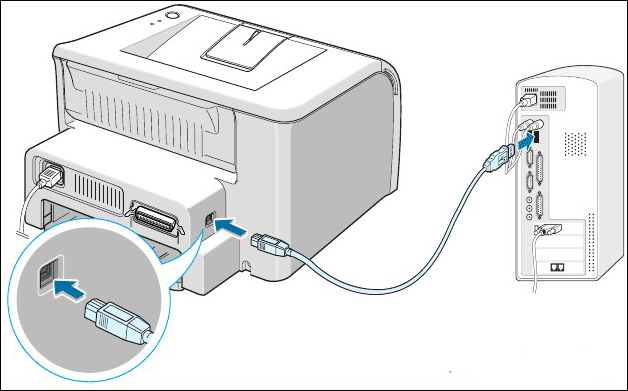
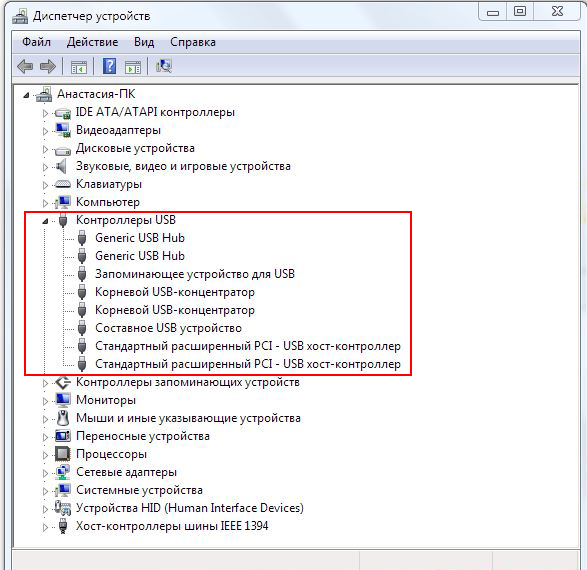
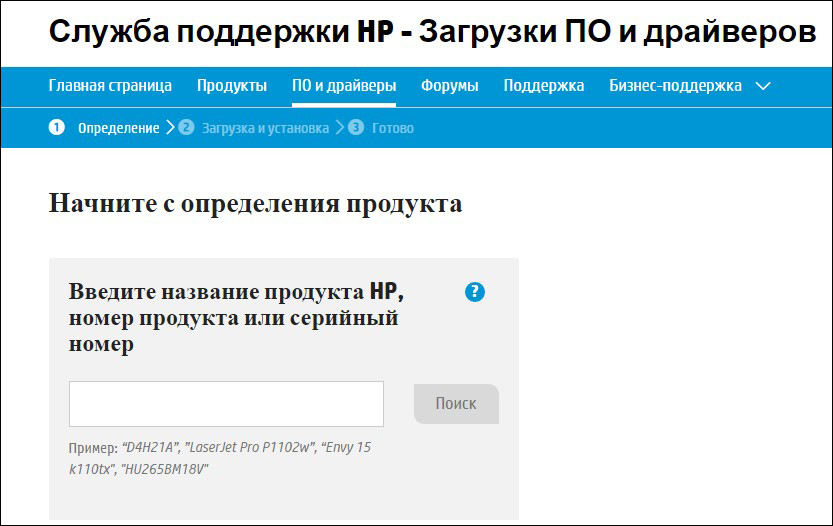
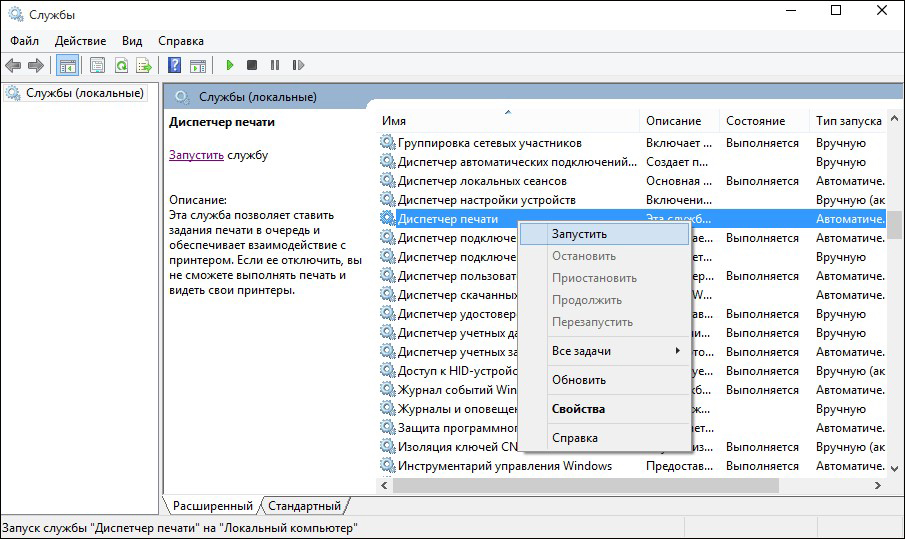























 для сброса ошибки.
для сброса ошибки. не станет белым. При необходимости поместите открытый комплект загрузки тонера в его оригинальную упаковку и храните в сухом прохладном месте.
не станет белым. При необходимости поместите открытый комплект загрузки тонера в его оригинальную упаковку и храните в сухом прохладном месте. .
.






